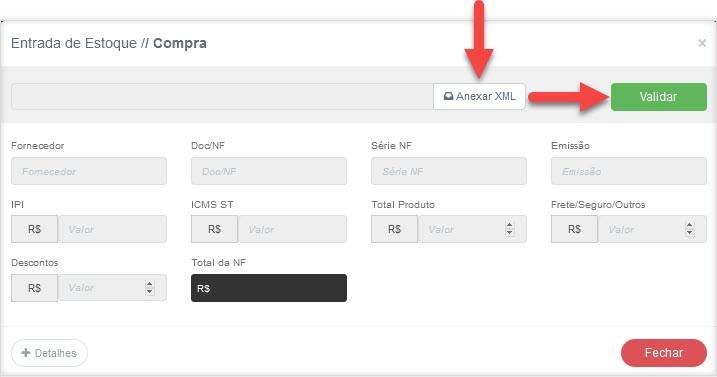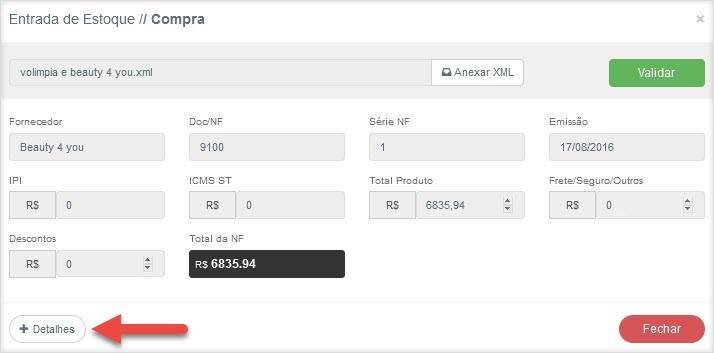Mais uma nova funcionalidade no Sistema Graces!
Cada compra é documentada por uma Nota Fiscal que o seu fornecedor emite para o seu CNPJ.
Essa nota fiscal é, na verdade, uma visualização organizada do arquivo XML. Então, não há NF-e sem que o arquivo XML correspondente seja gerado.
Somente o arquivo XML é reconhecido como um documento fiscal de validade jurídica.
O lançamento de cada informação da nota é uma tarefa demorada e também sujeita a erros.
Com a entrada por XML, o sistema fará a leitura deste arquivo e carregará automaticamente todas as informações da NF-e, necessárias para o registro da entrada de mercadorias.
Confira!
Importante!
Todos os produtos do XML deverão conter código de barras.
Se a nota fiscal do fornecedor for emitida sem essa informação em algum dos produtos, não será possível concluir o lançamento da entrada por XML. Neste caso, a entrada deverá ser lançada manualmente.
Na tela de entrada de estoque por compra, selecione a opção XML.
Carregue o arquivo XML e clique no botão ‘Validar’.
Essa validação verificará se o CNPJ destinatário da nota fiscal confere com algum dos CNPJs de suas empresas (Revenda ou Serviços) cadastradas em sistema.
Em seguida, verificará se o CNPJ emitente confere com o CNPJ de algum de seus fornecedores ativos cadastrados em sistema.
Então, se o destinatário da nota fiscal não for uma de suas empresa, ou se não for localizado um cadastro de fornecedor ativo com o CNPJ emitente, o lançamento será abortado para que você tome as devidas providências, e refaça este mesmo processo em seguida.
Se os dados de identificação da nota estiverem corretos, o sistema carregará as informações em tela.
E ao clicar no botão ‘Detalhes’, os produtos constantes no XML serão apresentados.
Se houver produtos listados em vermelho, isso significará que o código de barras correspondente constante no XML não foi localizado em seu cadastro de produtos, e isso impedirá a conclusão do processo.
Então, cadastre o produto em sistema, ou preencha seu código de barras caso ele já esteja cadastrado.
Se houver produtos listados em cinza, isso significará que o código de barras correspondente foi localizado em seu cadastro de produtos, mas o cadastro está inativo.
Neste caso, ative o cadastro do produto para que o processo possa ser concluído.
Mas se todos os produtos constantes no XML forem localizados em cadastros ativos, bastará destinar cada um deles ao estoque específico (uso interno ou revenda). Se houver produtos habilitados para apenas um dos estoques, te ajudaremos com isso, trazendo a seleção deste estoque.
Agora, é só concluir o lançamento.
A entrada estará registrada em sistema, computando o saldo de todos os produtos.
Ficou alguma dúvida? Entre em contato com a gente!
Confira aqui as nossas últimas novidades!